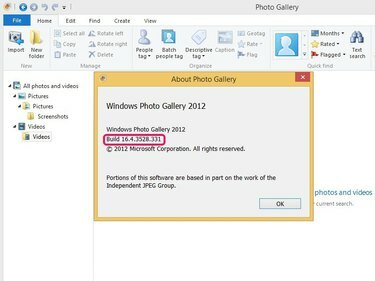
Publicēšanas laikā 2012. gada fotoattēlu galerija darbojas ar būvējumu 16.4.3528.331.
Attēla kredīts: Attēlu sniedza Microsoft
Kā daļu no Windows Essentials 2012 komplekta fotoattēlu galerija saņem atjauninājumus, kas nodrošina jaunāku failu tipu atbalstu, vienlaikus novēršot zināmās kļūdas un problēmas. Windows Essentials atjauninātājs informē jūs, kad ir pieejami jauni atjauninājumi, izmantojot sistēmas teknes paziņojumus, uz kuriem varat noklikšķināt, lai automātiski atjauninātu fotoattēlu galeriju. Varat arī lejupielādēt un instalēt jaunāko Windows Essentials 2012 būvējumu, lai piespiedu kārtā atjauninātu pašreizējo fotoattēlu galerijas instalāciju.
Windows Essentials atjaunināšanas paziņojumi
1. darbība
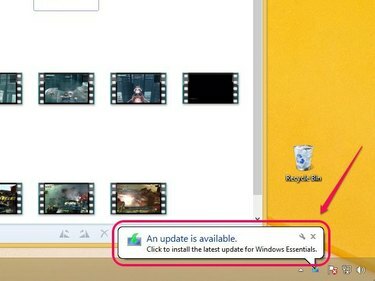
Noklikšķiniet uz atjaunināšanas paziņojuma.
Attēla kredīts: Attēlu sniedza Microsoft
Atveriet Windows fotoattēlu galeriju un pagaidiet 10–20 sekundes, kamēr lietojumprogramma sazinās ar Microsoft serveriem. Ja lietojumprogrammai ir lejupielādei gatavs atjauninājums, noklikšķiniet uz paziņojumu balona, kas tiek parādīts sistēmas teknē.
Dienas video
2. darbība

Instalējiet atjauninājumu.
Attēla kredīts: Attēlu sniedza Microsoft
Klikšķis Jā UAC dialoglodziņā. Windows Essentials atjauninātājs lejupielādē un instalē jaunākos atjauninājumus Windows fotoattēlu galerijai, kā arī visām citām lietojumprogrammām, kuras esat instalējis no Windows Essentials 2012 komplekta.
3. darbība

Pabeidziet atjaunināšanu.
Attēla kredīts: Attēlu sniedza Microsoft
Klikšķis Aizvērt pēc atjaunināšanas procesa pabeigšanas. Izejiet no Windows fotoattēlu galerijas un pēc tam atkārtoti palaidiet lietojumprogrammu, lai atjauninājums stātos spēkā.
Manuāli lejupielādēt un atjaunināt
1. darbība

Lejupielādējiet Windows Essentials 2012 iestatīšanu.
Attēla kredīts: Attēlu sniedza Microsoft
Iegūstiet Windows Essentials Web instalēšanas programmu no Microsoft un pēc tam atveriet lejupielādēto failu, lai palaistu Windows Essentials iestatīšanu. Ja tiek prasīts, noklikšķiniet Jā UAC dialoglodziņā, lai turpinātu.
2. darbība
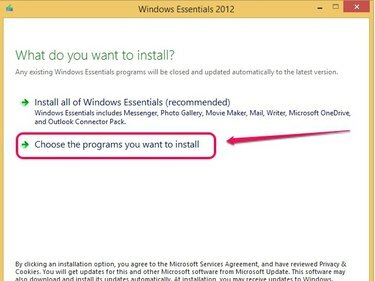
Izvēlieties lietojumprogrammas.
Attēla kredīts: Attēlu sniedza Microsoft
Izvēlieties Izvēlieties programmas, kuras vēlaties instalēt opciju, kurā varat noņemt atlasi visām Windows Essentials lietojumprogrammām, kuras nevēlaties instalēt. Visas pašlaik instalētās lietojumprogrammas, tostarp Windows fotoattēlu galerija, tiek atjauninātas uz jaunāko versiju.
3. darbība
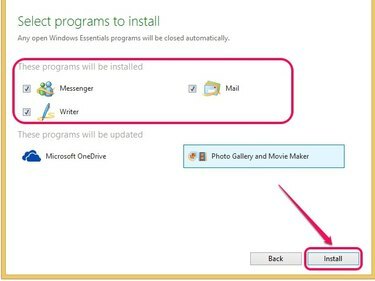
Instalējiet atjauninājumus.
Attēla kredīts: Attēlu sniedza Microsoft
Klikšķis Uzstādīt pēc atlases veikšanas, lai sāktu atjaunināšanu. Kad atjaunināšanas process ir pabeigts, noklikšķiniet uz Aizvērt lai izietu no Windows Essentials iestatīšanas.
Padoms
Varat pārbaudīt savu fotoattēlu galerijas versiju, atverot fotoattēlu galerijas instalācijas izvēlni Faili un pēc tam noklikšķiniet uz "Par fotoattēlu galeriju". Publicēšanas laikā 2012. gada fotoattēlu galerija darbojas pēc versijas 16.4.3528.331.
Ja izmantojat Windows fotoattēlu galeriju 2011, varat jaunināt uz fotoattēlu galeriju 2012, lejupielādējot un instalējot jaunāko Windows Essentials 2012 versiju.
Pretvīrusu lietojumprogrammas var bloķēt Windows Essentials atjaunināšanas paziņojumus. Lai īslaicīgi atspējotu pretvīrusu lietojumprogrammu, ar peles labo pogu noklikšķiniet uz lietojumprogrammas sistēmas teknes ikonas un pēc tam noklikšķiniet uz "Izslēgt" vai "Atspējot". Nekavējoties ieslēdziet savu pretvīrusu programmu.



